วิธีจัดการการตั้งค่าการตรวจจับสถานะบน Windows 11
หากต้องการเปลี่ยนการตั้งค่าการตรวจจับสถานะใน Windows 11 23H2 ให้เปิดการตั้งค่า > ระบบ > พลังงานและแบตเตอรี่ > การตรวจจับสถานะ นี่คือวิธีการ

ในWindows 11บางครั้งคุณอาจต้องลบหรือย้ายไฟล์ไปยังตำแหน่งอื่น แต่เมื่อคุณดำเนินการ คุณจะได้รับคำเตือนว่าคุณไม่สามารถดำเนินการให้เสร็จสิ้นได้เนื่องจากมีโปรแกรมอื่นกำลังใช้ไฟล์นั้นอยู่
โดยปกติแล้ว การระบุแอปที่ใช้ไฟล์นั้นอาจชัดเจน แต่ในบางครั้ง คุณจะได้รับคำเตือนเมื่อคุณไม่มีแอปพลิเคชันใดที่ทำงานบน Windows 11 เมื่อเกิดเหตุการณ์นี้ คุณสามารถใช้เครื่องมือ File Locksmith ที่มีอยู่ในPowerToys 0.64และสูงกว่าเพื่อระบุกระบวนการและปลดล็อคไฟล์
คู่มือนี้จะสอนวิธีง่ายๆ ในการค้นหากระบวนการ (โปรแกรม) การล็อกไฟล์ใน Windows 11 ด้วย PowerToys File Locksmith (คำแนะนำเหล่านี้ควรใช้ได้กับWindows 10 ด้วย )
กำหนดไฟล์ล็อคกระบวนการใน Windows 11
หากต้องการระบุว่ากระบวนการใดกำลังล็อคไฟล์ใน Windows 11 ให้ใช้ขั้นตอนเหล่านี้:
เปิดPowerToysบน Windows 11
คลิกที่ไฟล์ช่างทำกุญแจ
เปิดสวิตช์สลับเปิดใช้งาน File Locksmith
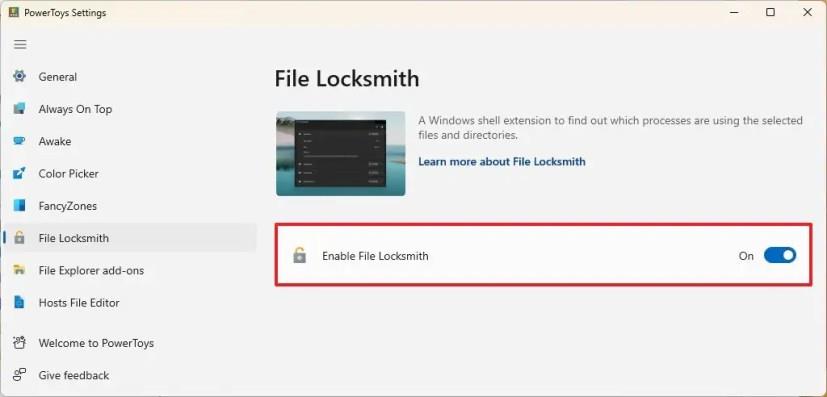
เปิดไฟล์เอ็กซ์พลอเรอร์
เรียกดูตำแหน่งที่มีไฟล์ที่ถูกล็อค
คลิกขวาที่ไฟล์แล้วเลือก"แสดงตัวเลือกเพิ่มเติม" หรือShift + คลิกขวาที่ไฟล์เพื่อเปิดเมนูบริบทแบบคลาสสิก
เลือกตัวเลือก"ไฟล์นี้ใช้อะไร"
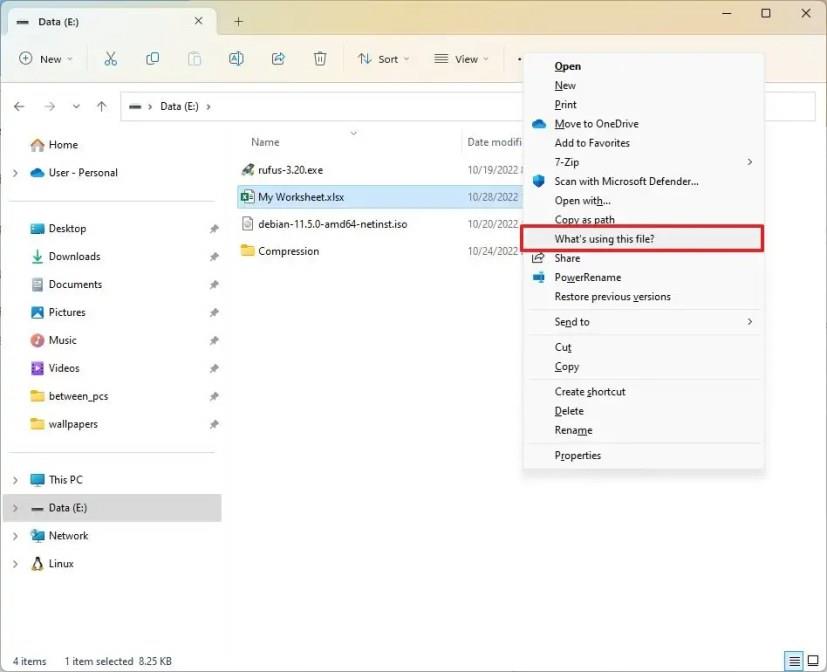
คลิกกระบวนการ (โปรแกรม) ที่ล็อกไฟล์เพื่อดูID กระบวนการผู้ใช้และไฟล์
(ทางเลือก) คลิกขวาที่ ไอคอน File Locksmithในแถบงาน และคลิกขวาที่PowerToys.FileLocksmithแล้วเลือก ตัวเลือก Run as Administratorเพื่อเรียกใช้เครื่องมือในฐานะผู้ดูแลระบบเพื่อดูกระบวนการจากผู้ใช้ทั้งหมด มิฉะนั้นคุณจะเห็นเฉพาะกระบวนการที่ล็อกไฟล์จากผู้ใช้ปัจจุบันเท่านั้น
(ไม่บังคับ) คลิก ปุ่ม สิ้นสุดงานสำหรับแต่ละกระบวนการเพื่อปลดล็อกไฟล์ใน Windows 11

เมื่อคุณทำตามขั้นตอนเสร็จแล้ว คุณสามารถย้ายไฟล์ไปยังตำแหน่งอื่นหรือลบออกจาก Windows 11 (หรือ 10)
หากต้องการเปลี่ยนการตั้งค่าการตรวจจับสถานะใน Windows 11 23H2 ให้เปิดการตั้งค่า > ระบบ > พลังงานและแบตเตอรี่ > การตรวจจับสถานะ นี่คือวิธีการ
หากต้องการค้นหาที่อยู่ IP ของเราเตอร์ใน Windows 11 ให้เปิด Command Prompt (admin) รันคำสั่ง ipconfig และตรวจสอบที่อยู่เกตเวย์เริ่มต้น
หากต้องการสร้างโปรไฟล์ใหม่บน Windows Terminal ให้เปิดการตั้งค่า คลิกเพิ่มโปรไฟล์ใหม่ และโปรไฟล์ว่างใหม่ แล้วระบุเส้นทางเครื่องมือ
หากต้องการเข้าถึง Bing Chat AI จาก Chrome หรือ Firefox คุณต้องเปลี่ยนตัวแทนผู้ใช้ของเบราว์เซอร์เป็น Microsoft Edge นี่คือวิธีการ
หากต้องการแก้ไข Network Discovery บน Windows 11 ให้เปิดใช้งานคุณสมบัติ ตรวจสอบบริการ กำหนดค่าไฟร์วอลล์ หรือรีเซ็ตอะแดปเตอร์เครือข่าย นี่คือวิธีการ
หากต้องการถ่ายโอนไฟล์จากเครื่องเก่าไปยังคอมพิวเตอร์เครื่องใหม่บน Windows 11 คุณสามารถใช้บริการคลาวด์ เช่น OneDrive การแชร์ไฟล์ หรือไดรฟ์ UBS
บน Windows 11 คุณสามารถบันทึกรูปภาพคอลเลกชัน Spotlight ที่พร้อมใช้งานบนเดสก์ท็อปได้ แต่คุณต้องใช้วิธีแก้ปัญหาชั่วคราวนี้
หากต้องการทำการแมปคีย์หรือทางลัดบน Windows 11 ให้เปิด PowerToys > Keyboard Manager และเลือกคุณสมบัติการแมปใหม่และกำหนดคีย์หรือทางลัดใหม่
หากต้องการแชร์เมาส์และคีย์บอร์ดระหว่างพีซี Windows 11 ให้เปิด PowerToys > Mouse Windows Borders เปิดคุณสมบัติ ตั้งค่าการเชื่อมต่อ
หากต้องการเปิดใช้งานการตั้งค่าการปรับแต่งใหม่ของ Chrome ให้เปิดการตั้งค่าสถานะแผงด้านข้างของ Chrome เอง แล้วรีสตาร์ทเบราว์เซอร์
หากต้องการเปิดใช้งานธีมสีตามวอลเปเปอร์แท็บใหม่บน Chrome ให้เปิดใช้งานธีมที่ครอบคลุม NTP และปรับแต่งธงการแยกสี Chrome
PowerToys FancyZones ช่วยให้คุณสร้างเค้าโครงสแน็ปแบบกำหนดเองบน Windows 11 ได้ เนื่องจาก Snap Layouts มีจำนวนจำกัด และไม่อนุญาตให้คุณแก้ไขการตั้งค่า
หากต้องการเปลี่ยนเส้นทางลิงก์การค้นหาและวิดเจ็ตของ Windows 11 ไปยัง Chrome หรือ Firefox ด้วยเอ็นจิ้นที่ต้องการแทน Edge ด้วย MSEdgeRerirect ยังไง..
หากต้องการค้นหาที่อยู่ IP บน Windows 11 คุณสามารถใช้ Command Prompt, PowerShell และ Settings หากคุณต้องการ IP ภายนอก ให้ใช้เบราว์เซอร์
หากต้องการสำรองคีย์การกู้คืน BitLocker บน Windows 11 จากการตั้งค่าการเข้ารหัสไดรเวอร์ BitLocker ให้ใช้ตัวเลือกสำรองคีย์การกู้คืนของคุณ
หากต้องการสร้างตัวแปรสภาพแวดล้อมบน Windows 11 (10) ให้เปิดคุณสมบัติระบบ > ขั้นสูง > ตัวแปรสภาพแวดล้อม และสร้างตัวแปรใหม่
หากต้องการสำรองข้อมูลการตั้งค่า PowerToys บน Windows 11 ให้เปิด PowerToys > ทั่วไป แล้วคลิกปุ่มสำรองข้อมูล คลิกคืนค่าเพื่อกู้คืนการตั้งค่าของคุณ
หากต้องการลบอักษรระบุไดรฟ์ Windows 11 ให้เปิดการตั้งค่า > ระบบ > ที่เก็บข้อมูล > การตั้งค่าที่เก็บข้อมูลขั้นสูง > ดิสก์และโวลุ่ม ลบอักษรระบุไดรฟ์
หากต้องการเปิดใช้งานการป้องกันระบบใน Windows 11 ให้เปิดคุณสมบัติของระบบ เลือกไดรฟ์ และเลือกเปิดการป้องกันระบบในหน้ากำหนดค่า
ใช้เครื่องมือตรวจสอบดิสก์ (chkdsk) บน Windows 10 เพื่อตรวจสอบและแก้ไขที่พบบ่อยที่สุดในฮาร์ดไดรฟ์อุปกรณ์ของคุณหรือ Solid-State Drive (SSD) นี่คือวิธีการ
หากคุณกำลังประสบปัญหาหรือวัฒนธรรม การคืนค่าระบบใน Windows 11 จะช่วยให้คุณสามารถย้อนกลับอุปกรณ์ของคุณไปยังเวอร์ชันก่อนหน้าได้.
หากคุณกำลังมองหาทางเลือกที่ดีที่สุดสำหรับ Microsoft Office นี่คือ 6 โซลูชั่นที่ยอดเยี่ยมในการเริ่มต้น.
บทช่วยสอนนี้จะแสดงให้คุณเห็นว่าคุณสามารถสร้างไอคอนทางลัดบนเดสก์ท็อปWindows ที่เปิด Command Prompt ไปยังตำแหน่งโฟลเดอร์เฉพาะได้อย่างไร
กำลังหาวิธีตั้งวิดีโอเป็นเซิร์ฟเวอร์หน้าจอใน Windows 11 อยู่ใช่ไหม? เราเปิดเผยวิธีการใช้ซอฟต์แวร์ฟรีที่เหมาะสำหรับหลายรูปแบบวิดีโอไฟล์.
คุณรู้สึกรำคาญกับฟีเจอร์ Narrator ใน Windows 11 หรือไม่? เรียนรู้วิธีปิดเสียง Narrator ได้ง่ายๆ ในหลายวิธี
วิธีการเปิดหรือปิดระบบการเข้ารหัสไฟล์ใน Microsoft Windows ค้นพบวิธีการที่แตกต่างกันสำหรับ Windows 11.
ถ้าคีย์บอร์ดของคุณมีการเพิ่มช่องว่างสองครั้ง ให้รีสตาร์ทคอมพิวเตอร์และทำความสะอาดคีย์บอร์ด จากนั้นตรวจสอบการตั้งค่าคีย์บอร์ดของคุณ.
เราจะแสดงวิธีการแก้ไขข้อผิดพลาด Windows ไม่สามารถเข้าสู่ระบบได้เนื่องจากโปรไฟล์ของคุณไม่สามารถโหลดได้เมื่อเชื่อมต่อกับคอมพิวเตอร์ผ่าน Remote Desktop.
เกิดอะไรขึ้นและพินของคุณไม่สามารถใช้งานได้ใน Windows? อย่าตื่นตระหนก! มีสองวิธีที่มีประสิทธิภาพในการแก้ปัญหานี้และคืนการเข้าถึงพินของคุณ.
คุณจะทำอย่างไรเมื่อเวลาในคอมพิวเตอร์ Windows 11 ไม่แสดงเวลาอย่างที่ควรจะเป็น? ลองใช้วิธีแก้ปัญหาเหล่านี้ดูสิ


























